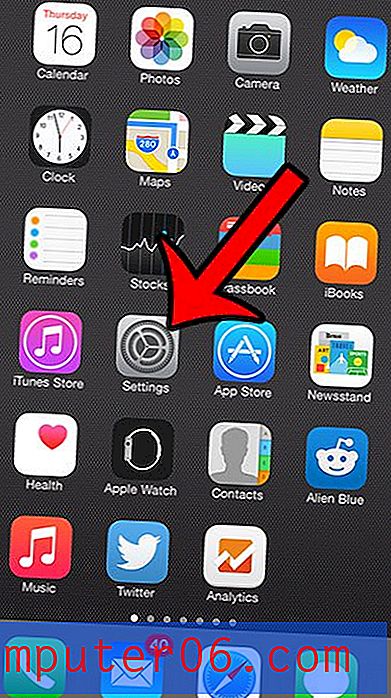Kako zaustaviti blokiranje skočnih prozora u Mozilla Firefoxu
Pop-up prozori su dobili loše ime prije godina kada su se koristili za prikazivanje neželjene reklame i neželjenog sadržaja. Kao rezultat njihove široke upotrebe, web-preglednici su počeli uključivati blokade skočnih prozora koji su većinom ovih preglednika sada po zadanom uključeni. Mozilla Firefox preglednik nije iznimka i općenito je nešto što biste željeli i dalje omogućiti. No povremeno ćete naići na web mjesto koje se oslanja na skočne prozore da bi prenijeli važne informacije i ako privremeno dozvolite skočni prozor neće uspjeti. U tim će slučajevima možda trebati isključiti blokadu skočnih prozora kako biste pristupili potrebnim informacijama.
Privremeno dopustite skočne prozore u Firefoxu tako da onemogućite Bloker skočnih prozora
Imajte na umu da se ova metoda treba koristiti samo kao privremena mjera. Obično se susrećete s više loših skočnih prozora nego dobrih, a vaše iskustvo pregledavanja web stranica dugoročno će se pogoršati ako dopustite da se pojave svi skočni prozori. Dakle, nakon što slijedite dolje navedene korake za zaustavljanje blokiranja skočnih prozora i izvršite bilo koji zadatak koji ste trebali dovršiti, dobra je ideja da se vratite na izbornik Firefox izbornika i ponovno omogućite blokator skočnih prozora.
1. korak: Otvorite preglednik Firefox.
Korak 2: Kliknite narančastu karticu Firefox u gornjem lijevom kutu prozora.

Korak 3: Kliknite Opcije u stupcu s desne strane izbornika, a zatim ponovo kliknite Opcije .

Korak 4: Kliknite karticu Sadržaj na vrhu prozora.
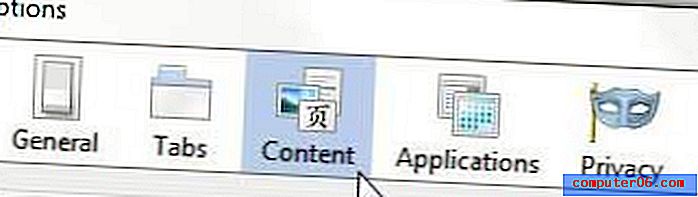
Korak 5: Kliknite okvir lijevo od Block skočnih prozora da biste očistili kvačicu, a zatim kliknite gumb U redu na dnu prozora.
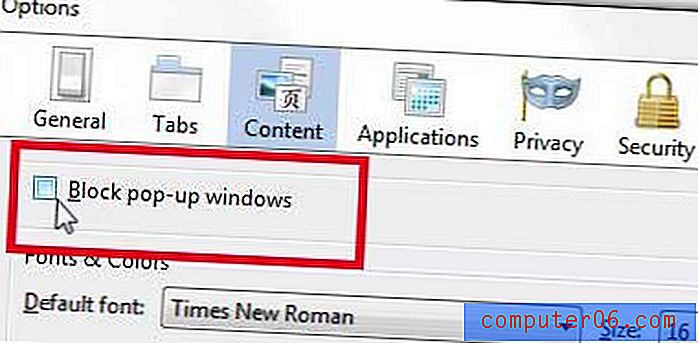
Kao što je spomenuto ranije, vjerojatno biste se trebali vratiti i ponovno uključiti blokadu skočnih prozora nakon što dovršite zadatak.
Ako također upotrebljavate Googleov preglednik Chrome i tražite način za gledanje sadržaja iz tog preglednika na svom TV-u, onda bi Google Chromecast mogao biti dobar uređaj za vas. Malen je, pristupačan, jednostavan za upotrebu i može čak prenositi sadržaj s Netflixa, YouTubea i Google Play-a. Kliknite ovdje kako biste saznali više o Chromecastu.
Pisali smo i o tome kako isključiti blokator skočnih prozora u Chromeovoj aplikaciji na vašem iPhone 5.